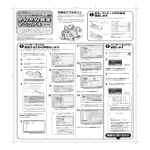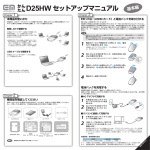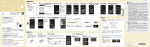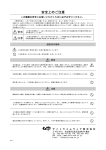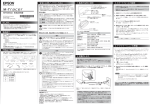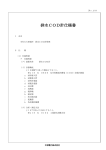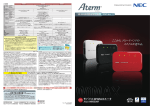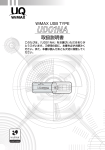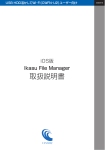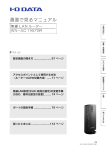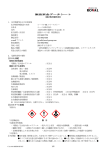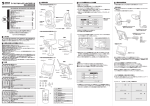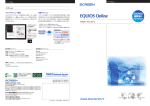Download 1 パッケージの中身を確認します 3 ネットワークに接続します 2 を準備します
Transcript
1 パッケージの中身を確認します ※WiMAX ForumはWiMAX Forumの登録商標です。 保証書も含めて付属品は大切に保管してください。 ● 本体 1台 ●標準バッテリー 1個 ●USBケーブル 1個 ●ACアダプター 1個 ●大容量バッテリーカバー 1個 ●大容量バッテリー 1個 ●バッテリー充電クレードル 1個 ●ハンドストラップ 1個 ●かんたん設定マニュアル(本紙) 1枚 ●保証書 1枚 WiMAX、 WiMAX Forumロゴ、 WiMAX Forum Certified、 およびWiMAX Forum Certifiedロゴは、 WiMAX Forumの 商標です。 ※Microsoft、 Windows、 Windows 7 は米国Microsoft Corporation の米国およびその他の国における商標または登 録商標です。 ※Wi-FiとWi-Fi CERTIFIEDはWi-Fi Allianceの登録商標です。 ※URoadはMODACOM CO.,LTD.の登録商標です。 ※Internet Explorer は、 米国 Microsoft Corporation の米国およびその他の国における商標または登録商標です。 第1版 ※Firefox は、 米国 Mozilla Corporation の米国およびその他の国における商標または登録商標です。 ※Safari は、 Apple,Inc. の商標です。 かんたん設定マニュアル ※その他、 本書に記載されている会社名、 製品名およびロゴは、 各社の商標または登録商標です。 ※本製品のご利用には別途、 WiMAXサービス事業者との回線契約が必要です。 標準バッテリーカバーは本体に装 着されています。 ※WiMAXサービスご利用に際しては必ずご自身でサービスエリアのご確認をお願いいたします。 サービスエリア外 ではご利用いただけません。 このたびは本製品をお買い上げいただき、誠にありがとうございました。 このマニュアルでは本製品のセットアップ方法を説明しています。 ※この製品は、 UQ WiMAXネットワーク環境でご使用になれますが、 本製品の品質等に関してUQコミュニケーショ 使用前にこのマニュアルをお読みになり、正しくお使いください。 ンズ株式会社が何ら保証するものではありません。 ※このマニュアルでは、 Windows7の画面を例に説明しています。 このマニュアルは大切に保管してください。 ©Shinsei Corporation 2011 ※本製品の最新情報については、 製品サポートページにてご確認ください。 2 を準備します 3 ネットワークに接続します ②本製品を充電します ■ACアダプターを使って充電する場合 1. 本製品の充電コネクタにACアダプターを接続します。 2. ACアダプターを家庭用コンセントに差し込みます。 お買い上げ時バッテリーは十分に充電されていません。 必ず充電してからご使用ください。 本製品の使いかた ディスプレイ表示 充電中 : (点滅) 本製品はゲーム機、パソコンや音楽プレイヤーなどのWi-Fi機器を接続し、 無線LANアクセスポイントとして利用できます。 本製品にはSSIDが2つ設定されており、1つのSSIDにつき、最大5台のWi-Fi 機器と同時に接続する事ができます。 ③本製品のSSIDを選択し、[接続]ボタンをク リックします ①本製品の電源を入れます 家庭用コンセント 本製品の底面のラベルに SSID、 KEY の初期設定値が記載され ネットワーク接続を設定する画面で、本体ラベルに記載されている本製品のSSID ています。 充電完了: 「URoad-××××××××」 (××××××××は各URoad固有の番号) (※1参照)を 選択します。 例)Windowsの場合 本製品のご利用には別途、 WiMAXサービス事業者との回線契約が必要です。 ①本製品にバッテリーを取りつけます ACアダプタ− 充電コネクタ KEY(ネット ワークキー)※2 ■USBケーブルを使って充電する場合 本製品とパソコンをUSBケーブルで接続します。 本体バッテリーカバーを開いてバッテリーを取りつけてから、 バッテリーカバーを取りつけてください。 ※安全のため、バッテリーカバーは必ず取りつけてください。 ※標準バッテリー、大容量バッテリーのどちらもお使いいただけます。 バッテリーに合ったバッテリーカバーを取りつけてご使用ください。 注意 • 差し込む方向にご注意ください。 • USBケーブルを使って充電する場合は、ACアダプターで充電するより時間がかかります。 ■バッテリー充電クレードルを使って充電する場合 1. バッテリー端子の向きを正しく合わせて、バッテリーを取りつけます。 2. バッテリー充電クレードルの充電コネクタにACアダプターを接続します。 3. ACアダプターを家庭用コンセントに差し込みます。 家庭用コンセント 端子の向きを正しく合わせて ください 1 バッテリーカバーを OPEN の方向に スライドさせてはずす。 充電ランプ表示 赤:充電中 緑:充電完了 2 バッテリーを 取りつける。 SSID ※1 POWER/OK ボタン (長押し 約 3 秒) WPS/NEXT ボタン (長押し 約 3 秒) メニューモード ボタン (POWER/OK ボタンと WPS/NEXT ボタンを同時にカチッと押し、すぐに指を離 してください) ■本製品の電源をオンにすると 本製品が起動し始め、 ディスプレイに「POWER ON」 と表示され、4つのランプがすべて点灯 ディスプレイに本機の状態が表示され、4つのランプがすべて消灯します。 4つのランプは基本状態で7秒、 スタンバイ状態で15秒の周期で順次点滅します。 ACアダプタ− 充電コネクタ メモ バッテリー バッテリーを取りはずす時は、PRESSボタンを押してバッテリーを浮かせてから、取りはずします。 バッテリーカバーを取り付け時には、 カチッと音が鳴るまでCLOSEの方向にスライドしてください。 標準バッテリーをお使いの場合は、標準バッテリーカバーを、大容量バッテリーをお使いの場合は 大容量バッテリーカバーをお使いください。 ディスプレイ表示の意味 LED ランプ ② ③ ACアダプター使用での充電時間 充電クレードル使用での充電時間 使用時間 標準:約3時間(電源オフ) 大容量:約5時間(電源オフ) 標準:約3時間 大容量:約5時間 約3.5時間 約7時間 メモ 充電完了までの時間は、周囲の温度や電池パックの使用期間などによって異なります。 使用時間は、使用環境や使用期間及び電波状況などにより変動します。 スタンバイ (省電力)状態について ②WiMAX ランプ ディスプレイ ① ※WiMAX接続を行うには、WiMAXサービス事業者との回線契約が必要です。 ※本製品の起動には約30秒かかります。 充電時間/使用時間の目安 3 バッテリーカバーを CLOSE の方向に スライドして取り付けます。 ④ 2010/12/01 2010/12/01 [WED]13:45 [WED]13:45 LED ランプ (「Web設定画面」で設定)つづくと、節電のため ※WiMAXサービスをご利用中に、回線契約が解除されると、 WiMAXランプの が点灯することがあります。 ④バッテリー/電源ランプ ①WiMAXアンテナランプ WiMAX接続が無効になります。 (2) スタンバイ状態に入ると、本機の4つのLEDラン ③Wi-Fi ランプ : 本体ラベルに記載されている8桁のKEY(ネットワークキー)を「セキュリティーキー」に 「Update Check」、 「Display Mode Settings」、 「Language/言語選択」の3つのメ : 接続エラー : POWER/OKボタンと、WPS/NEXTボタンを同時に押すとメニューモード入ります。 お使いのWi-Fi対応機器のWPSボタン式接続機能を設定し、本製品のWPS/NEXTボ WiMAX接続確立中 WPS動作中 ■メニューモードに入ると (1) 本製品とWi-Fi機器が未接続の状態が一定時間 : Wi-Fi動作中 オフとなります。 : WiMAXスキャニング中 プが順次点滅します。 (3) その後、本製品とWi-Fi機器を接続し、Wi-Fi機器 側でインターネットへの接続など、なんらかのア バッテリーレベル : から (5段階) クションをすることで、本製品のWiMAX接続が活 電波レベル : から (6段階) 充電中 : (点滅) 性化(再接続) されます。 WiMAXサービス圏外 : 充電完了 : (※2参照) ④本製品のKEY(ネットワークキー) を 入力し、[OK]ボタンをクリックします ■本製品の電源をオフにすると ニューの設定を変更できます。本製品のWPS/NEXTボタンで項目を切り替え、 : • 本製品の「SSID」を初期値から変更している場合には、変更されたSSIDを選択します。 • 各種スマートフォンでお使いの場合は、Wi-Fiの設定ページから、本製品のネットワーク名を選択し接続 してください。詳細な設定方法はお使いのスマートフォンの取扱説明書を参照ください。 ディスプレイに「POWER OFF」 と表示され、4つのランプが一度点滅したあと、電源が ※初期設定ではこの機能は無効になっています。設定は 本マニュアル裏面に記載の「Web設定画面」 で行います。 正常接続 メモ します。 その後、 アニメーションが表示され、4つのランプがすべて点滅します。 PRESS ボタン 例) スマートフォンの場合 POWER/OKボタンで決定します。 タンを長押しすると、自動でWPS接続します。 ※本製品お買い上げ時は、基本設定が英語表示となります。 ②Wi-Fi機器との接続を行います (例:Windowsパソコンの場合) 1 パソコンの無線LANをオンにします。 2「スタート」メニューから 「コントロールパネル」をクリックし、 「ネットワークとイン ターネット」→「ネットワークと共有センター」の順に選択します。 3「ネットワークに接続」 をクリックします。 正しく入力し、 「OK」をクリックします。 ・本体製品の「KEY」を初期値から変更している場合には、変更されたKEYを入力しま す。 ※ゲーム機や音楽プレイヤーなどのWi-Fi機器により設定方法が異なります。 各メーカーへご確認ください。 ※Wi-Fi機器によっては、セキュリティー設定を変更いただく必要があります。 ⑤接続を確認します 本製品のWiMAXランプが点灯していることを確認します。 以外が表示されている 場合はWiMAXサービスに接続できていません。詳しくは裏面の「困ったときは」を参 照ください。 インターネットに接続できれば、 これで接続は完了です。 ※圏外の場合や回線契約がない場合は、WiMAXサービスに接続できません。 Web設定画面へのログイン ※Web設定画面では「ルーター情報」、 「WiMAX回線契約」、 「無線設定」、 「インターネット設 定」、 「ファイアウォール」、 「アドミニストレーション」の各項目の確認および変更ができます。 確認、変更方法に関しては設定画面内のヘルプを参照ください。 ①パソコンと本製品の無線LAN接続を行います。 ②Webブラウザを起動します。 対応Webブラウザ:Internet Explorer 推奨Webブラウザ:Safari、Chrome、Firefox ※各対応ブラウザのバージョンに関してはサポートページ等にてご確認ください。 ③アドレスバーに「http://192.168.100.254」 と入力しエンターを押します。 ※アドレスは初期設定値となります。 困ったときは 安全に正しくお使いいただくために インターネットに接続できない ① の電源がオンになっているかを確認します。 ▶WiMAXエリア内かどうかを確認します。 本製品のディスプレイで電波状況をご確認ください。 が表示されて いる場合はWiMAXサービス圏外です。 [OK]ボタンをクリックします。 ・ユーザー名:admin ・パスワード:admin ※ユーザー名、パスワードは初期設定値となります。 ⑤ログイン完了です。 設定画面接続ツールをインストールする (任意) メモ 製品サポートページから 「 設定画面接続ツール」 をダウンロードし インストールプログラムを実行して、インストールを行ってください。 ソフトウェアのアップデート ソフトウェアのアップデートは、本製品のディスプレイ画面での実施、設定画面 からの実施があります。設定画面からの実施には、 ファイルを選択して行う手動 アップデートと、 「アップデート実行」ボタンを押して実施する自動アップデート があります。 ディスプレイ画面でのアップデート ①POWER/OKボタンとWPS/NEXTボタンを同時に押すとメニューモードに入 ります。 ②WPS/NEXTボタンを押して 「更新チェック」 「 / Update Check」を選び、 POWER/OKボタンで決定します。 ③本製品内部でソフトウェアのバージョンの確認が始まります。 アップデートが必要な場合は本製品のディスプレイに「新しいバージョンが 見つかりました更新しますか?」 「 / New S/W found!Update?」 と表示されま す。 本製品のディスプレイをご確認ください。 「回線契約がありません」 「 / NO CONTRACT NO CIRCUIT」 と表示される場 れます。 ンストールされています」 「 / New Ver.Already installed」 と表示されます。 自動アップデート ①パソコンと本製品の無線LAN接続を行います。 ②Web設定画面にログインします。 ③[アドミニストレーション]を選択します。 ④[アップデート実行]ボタンをクリックします。 ※お使いのソフトウェアが最新の場合は、 アップデートが実施されません。そのままお使いくだ さい。 ④[アドミニストレーション]を選択します。 ⑤[バージョン情報]を選択し、[参照]ボタンをクリックします。 リックします。 意ください。窒息のおそれがあります。 ペースメーカおよび植込み型除細動器以外の医用電気 機器を使用されている場合は、電波による影響について を開けてRESET横にあるリセットボタンを10秒以上長押ししてください。 ※本製品の設定内容が、お買い上げ時の状態にリセットされますので、 ご注意ください。 ⑤本製品にパソコンやゲーム機などのWi-Fi機器が接続されていることを確認 します。 ●航空機内や病院内など無線機器の使用が制限されてい る場所では、本製品の電源を切ってください。電子機器や 医療機器に影響を与え、事故の原因となります。 有の番号)」 )が使用されていないかを確認します。 ⑦上記の内容をすべて設定しても接続できない場合は、お客様サポートセン ターまでお問い合わせください。 に影響が出る場合は、すぐに本製品の電源を切ってくだ 警告 指示に従わなかった場合に、 人が死亡、 もしくは重傷を 負う可能性が想定されます。 す。 れて本製品にかかったり、本製品の内部に の異常が発生した場合は、すぐに本製品の電 入ったりした場合は、すぐに本製品の電源を 源を切ってください。そのまま使用を続ける 切ってください。そのまま使用を続けると、火 と、火災や感電の原因となります。 災や感電、故障の原因となることがあります。 ●本製品を浴室内や加湿器の近くなど、湿度が でください。また、屋外で使用するときは雨な 高くなる場所で使用、 または保管しないでくだ どで濡らさないようにしてください。万一、内部 さい。火災や感電、故障の原因となることがあ に水などが入った場合は、すぐに本製品の電 ります。 ②1つのSSIDにつき、接続可能なWi-Fi機器の台数は最大5台です。接続台数を ご確認ください。 ●小さなお子様に本製品に触れないようにご注意くださ い。お子様が本製品を口に入れると、のどにつまらせて窒 ●本製品の外部接続端子内に、金属製の物や燃 息するおそれがあります。 えやすい物などの異物を差し込まないでくだ さい。万一、内部に異物が入った場合は、すぐ ③Wi-Fi機器によっては、セキュリティ設定を変更いただく場合があります。本製 品及びお使いのWi-Fi機器のセキュリティ設定をご確認ください。 注意 に本製品の電源を切ってください。そのまま使 用を続けると、火災や感電、故障の原因となり ます。特にお子様のいるご家庭ではご注意く 指示に従わなかった場合に、 人が傷害を負ったり、 財産に損害を受けたりする 可能性が想定されます。 ださい。 本製品をお買い上げ時の状態に戻すには 本製品のリセットボタンを10秒以上 押すと、SSIDやKEY、セキュリティ方式 ●本製品は、直射日光のあたる場所や、 ストーブやヒーター ●万一、本製品を落としたり、強い衝撃を与えた など発熱する機器の近く、炎天下の車内など、高温になる り、破損させたりした場合は、すぐに本製品の ところで使用、保管、放置しないでください。機器の変形や 電源を切ってください。そのまま使用を続ける 故障の原因となります。 また、本製品の一部が発熱してや と、火災や感電、故障の原因となります。 けどの原因となったり、本製品内部が高温になって火災 などの設定内容をお買い上げ時の状 態にリセットすることができます。 の原因となることがあります。 リセットボタン (10 秒以上の長押し) 製品仕様 サイズ(W×D×H) 一般禁止 水濡れ注意 分解禁止 濡れ手禁止 火気禁止 に直接関わる医療機器や、極めて高い信頼性を要求され ●調理台の近くなど、油が飛んだり湯気が当たっ るシステム(基幹通信機器や電算機システムなど) では使 たりするような場所に本製品を置かないでく 用しないでください。社会的に大きな混乱が発生したり、 ださい。火災や感電、故障の原因となることが 人が死亡または重傷を負うおそれがあります。 あります。 一般指示 電源プラグから コンセントを抜く 使用時のご注意 ●本製品を安全に正しくお使いいただくため、次のような場所で は使用しないでください。 ・振動する場所 ・気化した薬品が充満した場所や、薬品に触れる場所 ・電子レンジなどの強い磁界を発生する装置や、 ラジオ、テレ ビなどの近く ・電気溶接機や高周波ノイズを発生する高周波ミシンなどの 近く ●テレビやラジオ、 コードレス電話などの近くで本製品を使用し て、受信障害や画面の乱れ、 ノイズの発生、本製品での通信障 害などが起こった場合は、それらの機器から離れた場所で使 用してください。 ●ベンジンやシンナー、 アルコール、洗剤などで本製品を拭かな いでください。変色や変形、破損や故障の原因となることがあ ります。汚れは乾いた柔らかい布で拭き取ってください。 ●通信中にパソコンの電源をオフにすると通信ができなくなった り、 データが破損したりします。重要なデータは通信後に元デー タと比較チェックしてください。 ●本製品の発熱量は大した量ではありませんが、万が一、発熱が 手でも触れられないような状態になった場合は、ただちにご使 用を中止しお客様サポートセンターまでお問合せください。 ご利用制限 ●本製品は日本国内でのご利用を前提としています。海外に持 ち出しての使用はできません。 ●WiMAXのサービスエリア外ではご使用になれません。 約80×80×18mm(標準型バッテリー装着時) 約80×80×24.5mm(大容量バッテリー装着時) 約102g(標準型バッテリー装着時) 約140g(大容量バッテリー装着時) インタフェース Micro-USB(充電/給電用) IEEE802.16e-2005 Mobile WiMAX Wave2 無線LAN規格 IEEE802.11n/g/b ※1 セキュリティ WEP(64/128bit) WPA-PSK(TKIP/AES) WPA2-PSK(TKIP/AES) SSIDステルス機能 MACアドレスフィルタリング バッテリー使用時間 ●本製品は一般家庭用機器として設計されています。人命 ●本製品を分解、改造、修理しないでください。 質量 通信規格 行為を禁止する記号 品、薬品や水などの液体が入った容器、小さな 金属類を置かないでください。内容物がこぼ と、火災や感電、故障の原因となります。 ①パソコンやゲーム機などのWi-Fi機器側の状態をご確認ください。 感電注意 ●本製品の近くに花瓶や植木鉢、コップ、化粧 ●万一、本製品から煙が出たり、異臭がするなど ●本製品を水などに浸けたり、濡らしたりしない 発火注意 行為を指示する記号 源を切ってください。そのまま使用を続ける 無線LAN接続ができない 警告、注意をうながす記号 ●自動車やエレベータ、自動ドアなどの自動制御電子機器 ※各Wi-Fi機器の使用方法は、各Wi-Fi機器の取扱説明書を参照ください。 ⑥周囲で同一のSSID(例えば初期設定の「URoad-xxxxxx(xxxxxxは各URoad固 絵記号の意味 り、医用電気機器の動作に影響を与える場合があります。 さい。安全走行や安全進行を阻害するおそれがありま ボタンをオンにし本製品を起動させます。 約3.5時間(標準型バッテリー装着時) 約7時間(大容量バッテリー装着時) ※1 IEEE802.11nに準拠。 「Wi-Fi CERTIFIED」はIEEE802.11g/bとして認証を取得 ※2 使用環境や期間、電波状況により異なります。 火災や感電、故障の原因となります。 無線LANのセキュリティーに関するご注意 無線LANでは、LANケーブルの代わりに電波を使用して機器間で情報をやり取 りします。そのため、セキュリティーの設定を行っていない状態では、悪意のあ る第三者が勝手に電波を送受信することによって、各種IDやパスワード、 クレ ジットカード番号、電話番号、住所、 メールの内容などの重要な個人情報を盗み 見られたり、機器内のデータを破壊・改ざんされたりする可能性があります。本 製品は初期時は、SSID1はWPA2-PSK、SSID2はWPA-PSKに設定されています。 本体ラベルに記載されているSSID番号はSSID2です。 ●ぐらついた台の上や傾いた場所など、不安定な場所に本 製品を置かないでください。また、本製品の上に重い物 を置かないでください。落下して、けがや破損の原因とな ることがあります。 ●濡れた手で本製品を取り扱わないでくださ い。感電の原因となります。 ●冷暖房機の近くなど、温度変化の激しい場所 に本製品を置かないでください。結露によっ て、火災や感電、故障の原因となることがあり ●植込み型ペースメーカおよび植込み型除細動器を装着 ます。 されている場合は、本製品を装着部から22cm以上離し て携行および使用してください。電波により、植込み型 ペースメーカおよび植込み型除細動器の動作に影響を ●本製品の上に乗らないでください。特にお子様のいるご 家庭ではご注意ください。 与える場合があります。 ●雷が鳴り出したら、すぐに本製品の電源を切っ ●満員電車の車内など混雑した場所では、付近に植込み型 てください。特に屋外で使用中の場合は、すぐ 心臓ペースメーカや植込み型除細動器を装着している に安全な場所に避難してください。落雷により 人がいる可能性がありますので、本製品の電源を切って 感電するおそれがあります。 ください。電波により、植込み型ペースメーカおよび植込 み型除細動器の動作に影響を与える場合があります。 ●本製品は使用中や使用後に温かくなることがあります ●サービスエリア内でも、電波が伝わりにくい場所(屋内、車内、 地下、 トンネル内、ビルの陰、山間部など)では、通信できな かったり、通信速度が低下したりする場合があります。 また、高 層ビル、高層マンションなどの高層階で見晴らしの良い場所で あってもご使用になれない場合がありますので、あらかじめご 了承ください。 ●WiMAXの電波状態や伝送速度は、 建物の構造や材質、 家具の配 置、 使用者の移動速度などによって大きく変動します。 ●電波状態が一定レベル以上悪化すると突然通信が途切れること があります。ただし、電波状態の良い場所でも通信が途切れるこ とがありますので、 あらかじめご了承ください。 ●本製品は高度な認証・暗号化技術を用いた安全な通信が可能 ですが、電波を利用するため、第三者に通信を傍受される可能 性があります。お客様ご自身の判断と責任において、お使いのパ ソコンのセキュリティー設定を行うことを強くお奨めします。 ●ポケットや、密閉された鞄の中等では、 ご使用にならないでくだ さい。製品本体の発熱量が増す恐れがあります。 が、正常です。ただし長時間、同じ場所に触れ続けると、 ●医療施設の屋内では、次のことを守って使用してくださ ⑥手順2でダウンロードしたソフトウェアのファイルを選択し、[適用]ボタンをク ※ソフトウェアのアップデート完了までには数分かかる場合があります。 ※ソフトウェアのアップデート完了後に本体が自動的に再起動します。 ※ソフトウェアのアップデート実施時は、本製品にバッテリーを取りつけ、ACアダプターに接続 した状態で行ってください。 ※ソフトウェアアップデート中は、絶対に、本製品の電源をオフにしたり、パソコンの電源をオフ にしないでください。故障の原因になります。 ●小さなお子様がバッテリーを口の中に入れないようご注 ④上記の内容をすべて設定してもできない場合は、本製品のバッテリーカバー ①パソコンと本製品の無線LAN接続を行います。 ③Web設定画面にログインします。 解・改造は絶対に行わないでください。 ③本製品の電源ボタンを押して、本製品の電源をオフにした後、 もう一度、電源 手動アップデート ②サポートページ等から、最新のソフトウェアをダウンロードします。 ・バッテリー端子のショート、火中や水中への投入、分 必要です。 製品は再起動します。 アップデートが不要な場合は本製品のディスプレイに「最新バージョンがイ ●自宅療養などで、医療機関以外の場所で植込み型心臓 個別に医用電気機器メーカにご確認ください。電波によ ●以下の場合、発熱、破裂、発火の原因となります。 に使用しないでください。 ▶WiMAXサービス事業者とのWiMAX回線契約を確認します。 更新する場合は、POWER/OKボタンを押してください。更新が完了すると、本 更新しない場合は、WPS/NEXTボタンを押してください。更新がキャンセルさ 指示に従わなかった場合に、 人が死亡、 もしくは重傷を負うことが 想定されます。 ただきたい事項を示しています。 ※本体及び、付属するACアダプター、バッテリーに関する内容を示しています。 ・充電には、弊社が認証した標準型充電器以外は絶対 WiMAXサービスエリア内に移動してください。 合は、WiMAX回線契約がありません。WiMAXサービス事業者との契約が ④ログインウインドウに、次のように入力し、 危険 ② のランプを確認します。 あなたや他の人々への危害や財産への損害を未然に防ぎ、本製品を安全に正しくお使いいただくために守ってい 低温やけどのおそれがあります。 い。 ・本製品は、手術室、集中治療室(ICU)、冠状動脈疾患監 視病室(CCU)には持ち込まないでください。 ●本製品をポケットに入れて持ち歩かないでください。力 が加わると、破損や故障の原因となることがあります。 ・病棟内では本製品の電源を切ってください。 ロビーなどでも付近に医用電気機器がある場合は、 本製品の電源を切ってください。 ・医療機関が個々に使用禁止場所や持ち込み禁止場所 を定めている場合は、指示に従ってください。 ●体質によって、本製品に使われている塗料や金属などに この装置は、情報処理装置等電波障害自主規制協議会(VCCI)の 基準に基づくクラスB情報技術装置です。 この装置は、家庭環境で 使用することを目的としていますが、 この装置がラジオやテレビジョ ン受信機に近接して使用されると、受信障害を引き起こすことがあ ります。 取扱説明書に従って正しい取り扱いをしてください。 よってかゆみやアレルギーなどの症状が引きおこされる ことがあります。症状が出たときはすぐに使用を中止し、 医師とご相談ください。 ●0∼40℃で保管してください。 かんたん設定マニュアル 第1版 2011年2月